Win7声卡驱动正常电脑没有声音怎么解决?
电脑没声音是我们经常遇到的一种故障情况,最近,有Win7系统用户电脑没有声音,检查声卡驱动,声音的显示一切都正常,硬件也没有故障,但电脑就是没有声音。怎么办?这是什么情况?遇到这样的问题,我们要怎么去解决呢?
电脑没声音是我们经常遇到的一种故障情况,最近,有Win7系统用户电脑没有声音,检查声卡驱动,声音的显示一切都正常,硬件也没有故障,但电脑就是没有声音。怎么办?这是什么情况?遇到这样的问题,我们要怎么去解决呢?下面小编就喝大家说一下Win7声卡驱动正常电脑没有声音的解决方法。
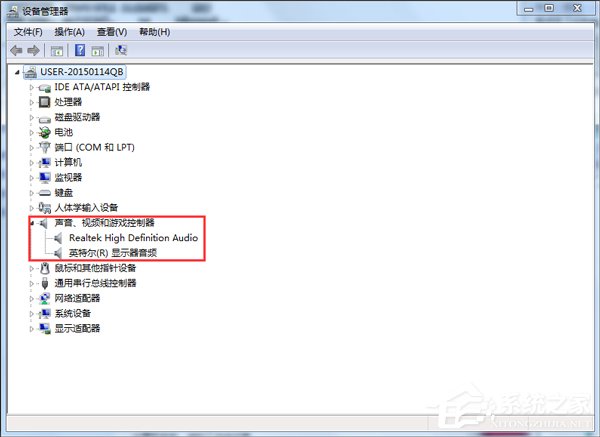
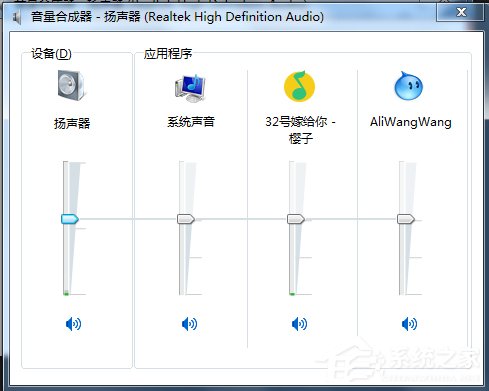
步骤如下:
1、这种情况下,只需要很简单的几步就能将声音找回。
依次打开:开始--控制面板---Realtek高清晰音频管理器
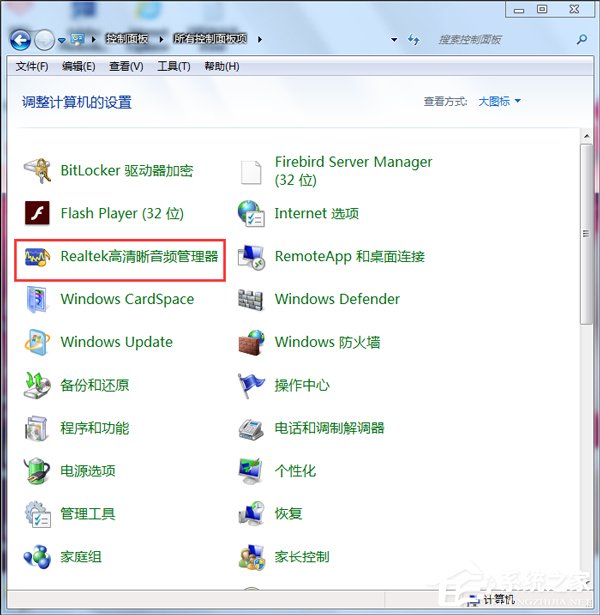
2、找到右上角的黄色文件夹,鼠标左键点击打开。
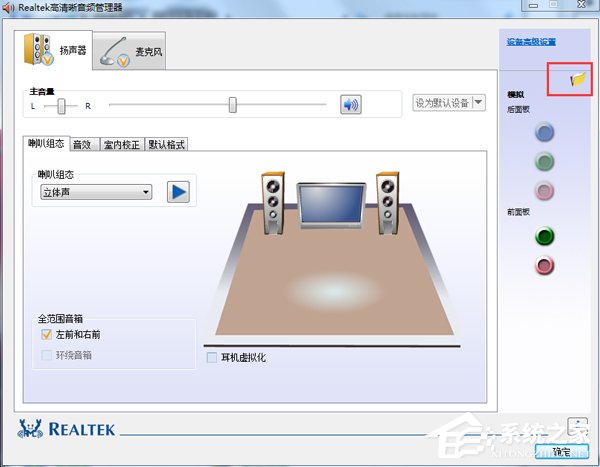
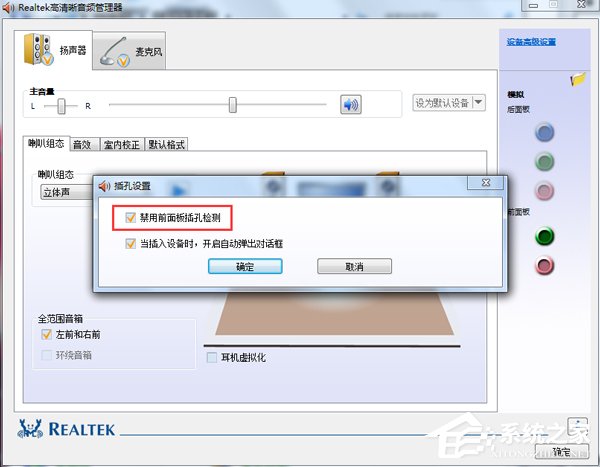
3、将【禁用前面面板插孔检测】前打勾,点击确定。你会发现消失的声音回来了。
关于Win7声卡驱动正常电脑没有声音的解决方法就给大家详细介绍到这里;如有遇到和上述一样问题的用户,不知道怎么解决的,可以按照上述的方法去解决,方法很简单,有需要的用户都可以去试一下!想了解更多的请参考:如何解决Win7电脑没有声音但驱动正常的问题





















